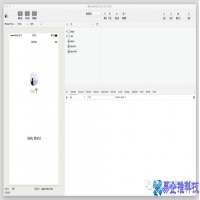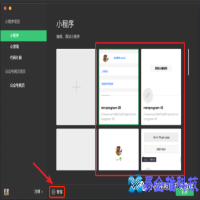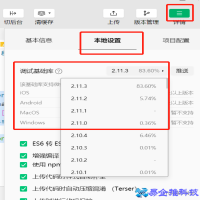在开发者工具中开启 ES6(ECMAScript 6.0) 转 ES5(ECMAScript 6.0)、代码压缩时,会生成 Source Map 的 .map 文件。开发版小程序中,基础库会使用代码包中的 .map 文件,对 vConsole 中展示的错误信息堆栈进行重新映射(只对开发者代码文件进行)。
第11章 真机调试
(如果你是游客模式将无法使用工具栏中的“真机调试功能”,本章节我们默认不是游客模式,下面将讲解真机调试过程。)

1、发起一个真机远程调试流程,需要先点击开发者工具的工具栏上 “真机调试” 按钮。此时,工具会将本地代码进行处理打包并上传,就绪之后,使用手机客户端扫描二维码即可弹出调试窗口,开始远程调试。
2、使用手机扫描此二维码,即可开始远程调试。要结束调试,直接关闭此调试窗口,或点击右下角 “结束调试” 按钮即可。

远程调试窗口分为两部分,分别是左侧的调试器视图、右侧的信息视图。开发者可以在调试器里直接进行代码的调试,并查看 Storage(上边有讲) 情况;信息视图则可以查看目前与手机和服务器的连接情况,以及发生的错误信息等。
3、在远程调试的调试器里,开发者可以在 Console 面板里对代码进行调试,在 Sources 面板里查看小程序的源代码并进行断点单步调试,在 Storage 面板里查看小程序的 Storage 使用情况等。

注意,要在 Console 里对小程序进行调试,需要将调试的上下文切换到 VM Context 1,如图所示。

WXML、AppData、Storage 面板的操作和开发者工具调试模拟器时的操作一致。注意,如果在右侧信息视图取消勾选了 “使用工具端的 Storage”,则所有的 Storage 数据将被存储在手机上,将不再出现 Storage 面板。
4、下图展示了手机、网络连接的信息。除此之外还包括手机的型号、系统、名称、微信版本等信息,以及通信延时。通信延时越小,与手机的通信越流畅。
在 “连接信息” 里,展示了工具与服务器的连接信息,包括了连接状态、服务器状态等,当连接故障、服务器阻塞影响到调试的过程和流畅度时,此处将展示这一状态。当连接状态为 “已结束” 时,表明调试已被终止。
“警告和错误” 展示了最近发生的错误和警告信息。如果网络连接断开,此处将会询问开发者是否需要重新连接。

5、手机端调试
调试过程中的手机端展示如下所示。当手机无网络或者进入了断点状态时,将会出现一个浮层提示并阻止进一步的操作。

6、小游戏远程调试
如果读者是开发小游戏的,那么与小程序稍微有些不同,在调试窗口的右侧可能会出现 “Contexts” 栏,可以点选希望调试的不同的 JavaScript 上下文。默认情况下,为了方便调试,工具会上传带有完整源代码的 Source Map。如果不希望上传,或者出现代码行列数映射错乱的情况,可以在右下侧选项中关闭这个选项,并取消勾选项目详情中的 “上传代码时自动压缩混淆” 选项。

(以上内容就是对小程序开发者工具的详细讲解,读者可以用它上手自己的小程序开发了,建议读者可以再看看“官方文档”-->“教你设计优质程序”,学习一下小程序的整体设计思路,毕竟开发人员在敲代码之前是需要和产品经理深入沟通的)
本文地址:百科问答频道 https://www.neebe.cn/wenda/886391_3.html,易企推百科一个免费的知识分享平台,本站部分文章来网络分享,本着互联网分享的精神,如有涉及到您的权益,请联系我们删除,谢谢!



 相关阅读
相关阅读